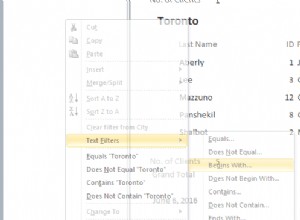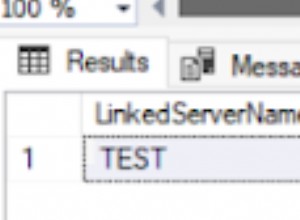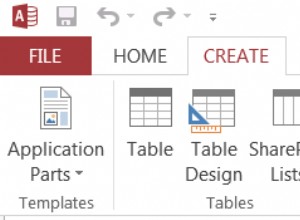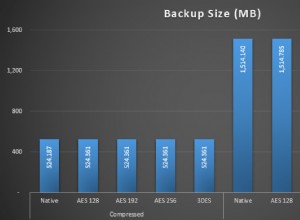Navigazione nella barra multifunzione di Access 2021 con suggerimenti chiave
Se ti piacciono le scorciatoie da tastiera quando lavori con il software, Access ha una funzione Suggerimenti chiave che può aiutarti a inserire i dati in modo più rapido. La sezione seguente descrive come usarlo:
- Premi il tasto Alt . Quando vuoi cambiare scheda ed impartire comandi con la tastiera in Access (anziché con il mouse), premi il tasto Alt. Come mostrato nella figura seguente, premendo Alt i numeri e le lettere vengono visualizzati in piccoli quadrati sulla barra di accesso rapido e sulle schede della barra multifunzione.
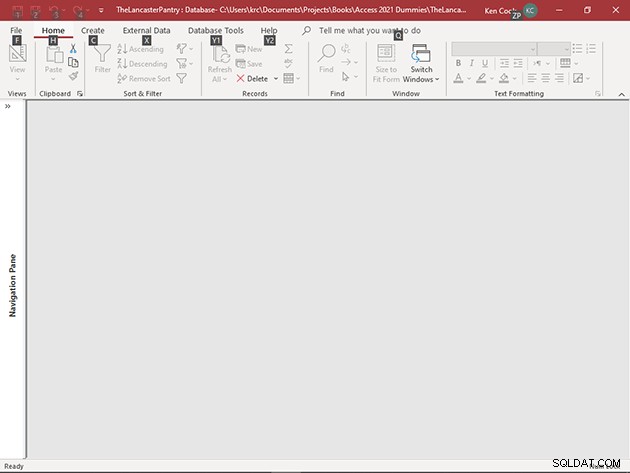
- Premi un suggerimento tasto per impostare lo stato attivo su quell'elemento (come C in questo caso per la scheda Crea). I suggerimenti chiave vengono visualizzati per l'elemento, come mostrato nella figura seguente.
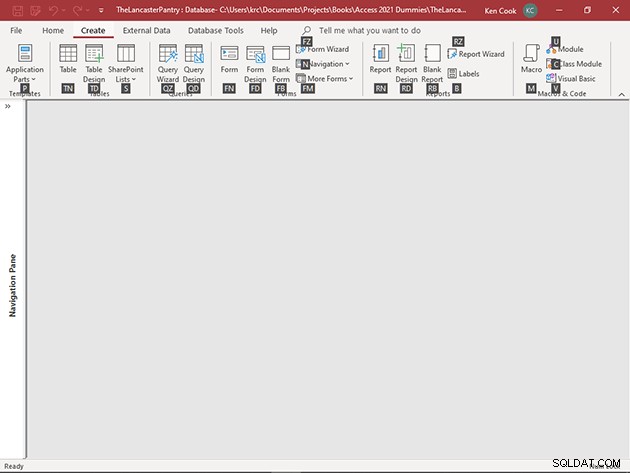
- Premi un suggerimento tasto (come TN per creare una nuova tabella). Quando premi uno dei caratteri sulla tastiera, viene eseguito il comando assegnato al suggerimento chiave.
Scorciatoie da tastiera Handy Access 2021
Le seguenti scorciatoie da tastiera sono particolarmente utili in Access. Alcune sequenze di tasti funzionano ovunque in Access, mentre altre funzionano solo in viste specifiche, come indicato di seguito.
| Sequenza tasti | Funzione |
| F1 | Apre la finestra della Guida |
| Alt+F | Apre la scheda File |
| Ctrl+N | Crea un nuovo database vuoto |
| Ctrl+O | Apre un database esistente |
| Ctrl+P | Apre la finestra di dialogo Stampa |
| F11 | Mostra/nasconde il riquadro di navigazione |
| F6 | Scorre le diverse aree della finestra del programma |
| Alt+H | Visualizza la scheda Home sulla barra multifunzione |
| Alt+C | Visualizza la scheda Crea sulla barra multifunzione |
| Alt+X | Visualizza la scheda Dati esterni sulla barra multifunzione |
| Ctrl+S | Salva l'oggetto corrente in modalità Progettazione |
| Ctrl+C | Copia la selezione negli Appunti |
| Ctrl+V | Incolla la selezione dagli Appunti |
| F12 | Apre la finestra di dialogo Salva con nome |
| Ctrl+F4 | Chiude la finestra del documento attivo |
| Alt+F4 | Chiude la finestra dell'applicazione attiva |
| Ctrl+Z | Annulla l'ultima operazione |
| Ctrl+; | Inserisce la data corrente |
| Ctrl+: | Inserisce l'ora corrente |
| Ctrl+' | Copia gli stessi dati del campo dal record precedente |
| F2 | Cambia selezionando tutti i dati nel campo o posizionando il cursore in modalità di modifica |
| F9 | Ricalcola i campi di un modulo o aggiorna una combinazione di ricerca o una casella di riepilogo |
| Ctrl+Invio | Inserisce un'interruzione di riga nella visualizzazione Foglio dati e Modulo |
| Ctrl+Invio | Apre l'oggetto selezionato dal riquadro di navigazione nella vista Progettazione |
| Ctrl+ + | Inserisce un nuovo record |
| Ctrl+- | Elimina il record corrente |
| Freccia destra | Sposta il controllo selezionato a destra nella vista Progettazione o Layout |
| Freccia sinistra | Sposta il controllo selezionato a sinistra nella vista Progettazione o Layout |
| Freccia giù | Sposta il controllo selezionato in basso nella vista Progettazione o Layout |
| Freccia su | Sposta il controllo selezionato in alto nella vista Progettazione o Layout |
| Maiusc+Freccia destra | Aumenta la larghezza del controllo selezionato nella vista Progettazione o Layout |
| Maiusc+Freccia sinistra | Diminuisce la larghezza del controllo selezionato nella vista Progettazione o Layout |
| Maiusc+Freccia giù | Aumenta l'altezza di controllo selezionata in Design o Layout visualizza |
| Maiusc+Freccia su | Diminuisce l'altezza di controllo selezionata in Design o Layout visualizza |
| F4 | Attiva o disattiva la finestra della finestra delle proprietà nella vista Progettazione |
| Maiusc+F2 | Ingrandisce il campo corrente in Foglio dati e Visualizzazione modulo |